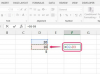Un'unità flash fornisce un metodo portatile per il backup e il trasferimento di dati e file del computer. Tuttavia, una comunicazione difettosa tra l'unità flash e il disco rigido del computer può causare un errore che impedisce di scrivere nuovi dati sull'unità flash. Scopri come modificare le opzioni di protezione da scrittura su un'unità flash PNY per risolvere questo problema e ripristinare la piena funzionalità dell'unità flash.
Passo 1
Inserisci l'unità flash in uno slot USB alimentato e aperto sul tuo computer. Gli hub USB e altri dispositivi di estensione potrebbero non alimentare correttamente l'unità flash e potrebbero verificarsi ulteriori errori durante il completamento di questi passaggi.
Video del giorno
Passo 2
Fare doppio clic sull'icona dell'unità flash sul desktop. Se non vedi l'icona sul desktop, avvia "Finder" se stai utilizzando un Mac o fai doppio clic su "Risorse del computer" se stai utilizzando un PC Windows.
Passaggio 3
Seleziona tutti i file attualmente sull'unità flash e trascinali sul desktop per fare una copia di backup. Se l'unità flash è già vuota, vai al passaggio 4.
Passaggio 4
Su un Mac, apri l'applicazione Utility Disco. Su un PC Windows, torna alla schermata principale in Risorse del computer e fai clic con il pulsante destro del mouse sull'unità flash. Fai clic su "Gestisci" nel menu a comparsa.
Passaggio 5
Su un Mac, fai clic sull'unità flash in Utility Disco e fai clic su "Cancella". Su un PC Windows, fai clic su "Gestione disco" e formatta l'unità flash. Il sistema operativo eliminerà tutti i file attualmente sull'unità flash. Quindi lo riformatterà, ripristinandolo allo stato originale mentre modifica e ripristina le opzioni di protezione da scrittura sull'unità flash. Una volta completato il processo, sarai in grado di scrivere nuovamente i file sulla tua unità flash PNY.